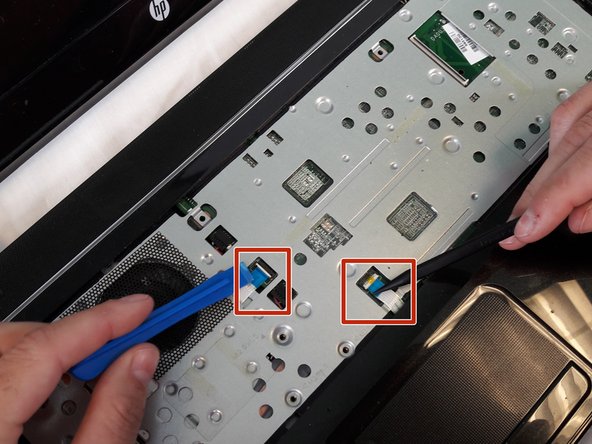Введение
The fan is required to ventilate heat from the laptop and keep it from overheating. This guide will show you the steps to remove the fan from your laptop in case the fan is not working, the laptop is overheating, or needs to be replaced because it is making noise.
Выберете то, что вам нужно
-
-
Slide the battery lock on the right side open.
-
Slide the Battery release latch on the left side.
-
-
-
Remove the two 6.5mm Phillips #1 keyboard screws from bottom of laptop.
-
-
-
-
Using the spudger to lift up on the white tabs
-
Pull horizontally on the blue ribbon to disconnect the cables
-
-
-
Starting at a top corner, use the pry tool to split the case.
-
Slowly work around the case, pulling up gently to release the clips.
-
To reassemble your device, follow these instructions in reverse order.
To reassemble your device, follow these instructions in reverse order.